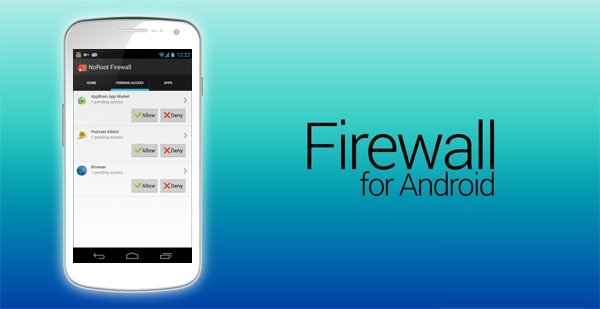
De forma predeterminada Android deja todas las conexiones de todas vuestras aplicaciones a Internet sin asignar restricciones. Eso, si bien a simple vista parece algo práctico (por ejemplo, no tienen que preocuparse de conceder entrada evidente a concretas aplicaciones ni abrir puertos para la conexión) asimismo posee muchas desventajas ya que, por ejemplo, cualquier aplicación se enlazará a sus propios servidores e igual eso no os interesa por diversas razones.
Hay muchas aplicaciones que trabajan como un cortafuegos o firewall para Android, diversas de ellas gratuitas y otras de pago. En este artículo os vamos a hablar de AFwall+, un firewall para vuestro terminal Android gratuito, sin publicidad y de código abierto.
Lo principal que tienen que hacer es bajar la aplicación desde la Play Store. Asimismo se halla disponible en otras tiendas de aplicaciones como F-Droid, tienda de aplicaciones fundamentalmente creada para brindar solo aplicaciones libres de código abierto para Android.
Una vez bajada e instalada la ponen en marcha. Os pedirá permisos de Root (ya que las ips están custodiadas por el sistema), le conceden y verán la ventana principal del programa.
Pueden recalcarse 3 partes en esta ventana:
- Título: En la parte de arriba de la ventana.
- Modo: Luego abajo del título.
- Aplicaciones: La parte más grande de la ventana.
Lo principal que tienen ajustar es el apartado “Modo”. Pueden elegir una lista blanca (bloquear todas las aplicaciones y solo dejar las seleccionadas) o una lista negra (todas los vínculos están acreditadas menos las seleccionadas).
La mejor opción es seleccionar la lista negra, o sea, dejar la entrada a Internet a todas las aplicaciones menos a las que quieran bloquear de forma manual. La lista blanca, si bien brinda una mayor privacidad, puede dar inconvenientes con Android ya que si se impide la entrada a Internet a concretos módulos se puede causar inestabilidad en el sistema.
Seleccionan la lista negra y llega el instante de preferir las aplicaciones que pretenden bloquear y las que permitirán.
Podrán observar 3 cuadros en cada aplicación. Cada uno funciona para bloquear la conexión a Internet de una concreta red (Wi-Fi, Datos, Roaming).
- El principal cuadrado bloqueará las conexiones de las aplicaciones marcadas en redes Wi-Fi dentro de una LAN
- El segundo cuadro bloqueará las conexiones de las aplicaciones en una red Wi-Fi.
- El tercer cuadro bloqueará las conexiones por medio de la red de datos.
Lo único que tienen que hacer seguidamente es preferir las aplicaciones que no quieran que se enlacen a Internet por medio de dichas interfaces, por ejemplo, los juegos pueden bloquearlos para que no se conecten desde la red de datos (y no consumen tráfico de manera inútil) y dejar así otras aplicaciones que solo se conecten por medio de la red de datos en vez de la red Wi-Fi.
Si eligen todas las casillas la aplicación estará totalmente bloqueada y no creará ningún tráfico en la red.
Cuando ya estén seleccionadas las aplicaciones lo único que os queda será activar el firewall. Abren el menú y seleccionan “Enable Firewall”. De forma automática se aplicarán las normas concretas al cortafuegos de vuestro terminal Android y a raíz del próximo reinicio del dispositivo dichas reglas entrarán en vigor.













